Publicitate
 Dacă sunteți interesat să instalați Linux pe hard disk, dar sunteți un pic îngrijorat în legătură cu perspectiva repartiției unității dvs., există o modalitate pentru utilizatorii Windows de a evita acea curbă de învățare. Wubi, care înseamnă Windows Ubuntu Installer, a fost proiectat pentru a face pornirea dublă la fel de ușor
Dacă sunteți interesat să instalați Linux pe hard disk, dar sunteți un pic îngrijorat în legătură cu perspectiva repartiției unității dvs., există o modalitate pentru utilizatorii Windows de a evita acea curbă de învățare. Wubi, care înseamnă Windows Ubuntu Installer, a fost proiectat pentru a face pornirea dublă la fel de ușor pi plăcintă. Proiectul nu a trecut de foarte mult timp, dar a ajuns deja la punctul că va fi inclus pe CD-ul Live („desktop desktop”) pentru Ubuntu 8.04 ESTE, Hardy Heron, va urma joi. Testez versiunea beta și arată foarte bine.
Dacă sunteți priceput în tehnologie, probabil că vă face afirmația că nu necesită partiționarea hard disk-ului cred că vorbesc despre o mașină virtuală sau ceva de genul, pentru că bootarea dublă necesită partiționare... de obicei. Acesta este un caz special și confuz. Cred că majoritatea dintre noi suntem familiarizați cu conceptul de fișier .iso. S-ar putea să știți că este o imagine de disc care arată ca un fișier mare pentru orice sistem de fișiere îl deține și orice sistem de operare rulează pe computerul respectiv. Este posibil să știți, de asemenea, că există un alt sistem de fișiere diferite (ISO9660) încorporat în mașina mare a unui fișier pe care îl vede sistemul principal de fișiere.
Puteți monta .iso pe unitatea dvs. pentru ca sistemul de operare să îl vadă ca și cum ar fi un CD real, fizic. Este aceeași idee. Wubi instalează Ubuntu pe o unitate formatată în ext3 încorporată într-o imagine de disc care se află chiar pe partiția Windows NTFS, și apoi convinge bootloader-ul Windows să pornească Linux la cererea dvs. OK, este aproape aceeași idee. Vedeți, nu există un alt sistem de operare care să monteze această imagine de disc. Ți-e mintea cum a procedat a mea când am auzit despre această instalare a Linux în Windows pe magia NTFS? Este total normal. Dacă nu a avut sens, nu vă faceți griji. Îl poți folosi fără să-l înțelegi. Presupune că este magic dacă vrei. M-am gândit doar că geekii ar putea găsi explicația mișto.
Așadar, acum că puteți sau nu să înțelegeți cum funcționează Wubi, putem trece la cât de ușor este de instalat. Când introduceți CD-ul Ubuntu în mașina dvs. Windows săptămâna viitoare, veți fi întâmpinat cu meniul care, după cum vedeți, are o opțiune pentru Wubi.
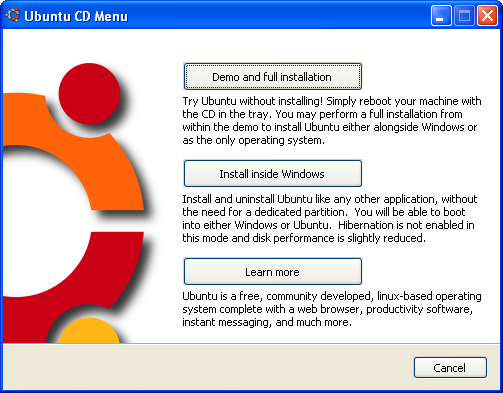
Prima opțiune există și una interesantă. Este pentru a face o instalare normală, dar vă permite să evitați cum să porniți de pe CD. Manevrează lucrurile astfel încât computerul să fie setat să pornească de pe CD pe următorul boot, care este destul de fain. Apoi, veți fi întâmpinat de instalatorul Wubi, care a făcut un salt uriaș în utilizare în ultimul an. Dacă te uiți la următoarea captură de ecran, totul este destul de de bază.
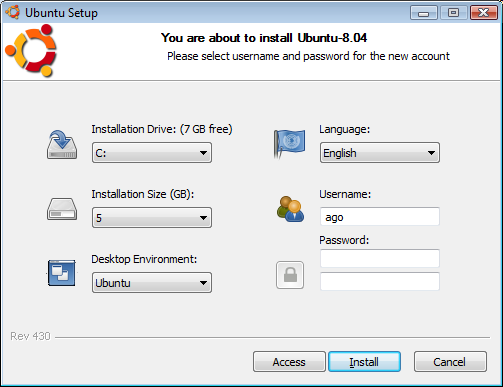
Orice poate trage din instalarea Windows, cum ar fi fusul orar, o face. În ceea ce privește dimensiunea instalării, nu aș recomanda să parcurgeți mai puțin de 5 GB decât dacă vă faceți rău pentru spațiu. Se poate instala pe mai puțin, desigur, dar pe măsură ce găsiți și instalați aplicațiile care vă plac, va trebui să fie mai mare. 10 GB este cu adevărat ceea ce prefer. Dați-i doar numele de utilizator și parola preferate, iar Wubi va începe instalarea sa. Când ați terminat, vă va cere să reporniți. Primul lucru pe care trebuie să-l observați este că computerul dvs. vă întreabă acum dacă doriți să rulați Windows sau Ubuntu. Continuați și alegeți Ubuntu, astfel încât să puteți lua noul sistem de operare pentru rotire!
La fel ca în orice tehnologie, există un dezavantaj. Suspendarea și hibernarea, în timp ce oarecum complicat cu unele hardware în general în Linux, sunt imposibile dacă utilizați această metodă pentru a instala un sistem de operare, deci acesta poate fi genul de lucruri pe care le limitați la desktop de utilizare. Dacă nu-ți amintești niciodată de hibernarea acolo, ca mine, nu-ți pasă de asta.
Mackenzie este un student la colegiu căruia îi place să promoveze Linux și software gratuit / gratuit. Cea mai mare parte a timpului ei liber este petrecut pe computer, ajutând noi utilizatori sau agățând unii dintre prietenii pe care i-a făcut în comunitatea Linux. Vezi blogul ei, Sfaturi și trucuri pentru Ubuntu Linux.
Imagini din Ubuntu.com